
Google le recommande fortement, l’impose même si l’on peut dire, depuis octobre 2022. L’objectif est de lutter contre l’envoi de spam, l’hameçonnage (phishing) et l’usurpation d’identité (spoofing), c’est-à-dire des milliards de mails dans le monde. Avec une simple manipulation sur le nom de domaine, vous ne serez ainsi plus considéré comme spammeur par les autres hébergeurs comme Google.
Le guide Google sur l’enregistrement SPF (Sender Policy Framework) est disponible ici de manière générique. Le tutoriel ci-dessous explique la procédure pour créer un enregistrement SPF sur un nom de domaine géré par l’hébergeur 1&1 ionos. Il s’agit là d’une sécurité facile à mettre en oeuvre pour éviter que les messages envoyés soient considérer comme du spam et finissent dans le courrier indésirable de vos destinataires.
Ce guide ne s’applique qu’aux personnes qui ont enregistré leur nom de domaine chez Ionos 1&1. Pour un domaine chez OVH, la procédure est différente. Si vous utilisez une messagerie Google Workspace ou Microsoft 365, il faudra se rendre sur la page d’administration de ces services. Si vous utilisez une adresse e-mail générique en @gmail.com, @outlook.fr ou encore @orange.fr, il n’y aura rien à faire car vous n’avez aucune maitrise sur les éléments de sécurité du domaine de l’adresse de messagerie.
Configurer la sécurité SPF sur un nom de domaine géré par 1&1 ionos
1. Espace client 1&1 ionos.
2. Aller dans « Domaines & SSL » et sélectionner le nom de domaine en question.
3. Aller sur l’onglet « DNS » :
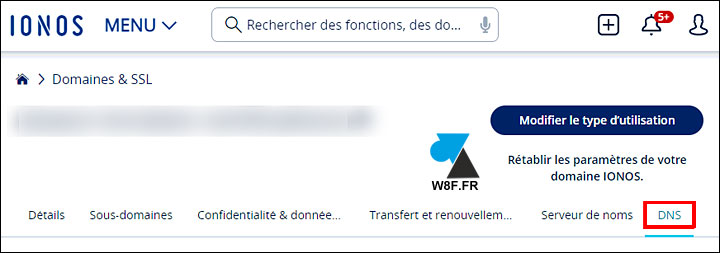
4. Cliquer sur le bouton bleu « Ajouter un enregistrement » :
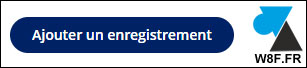
5. Dans la liste, choisir « IONOS SPF (TXT) » ou « SPF (TXT) » selon si c’est Ionos qui héberge les mails ou si c’est un fournisseur tiers (nom de domaine chez Ionos mais mails chez Google ou Microsoft, par exemple).

6. A l’écran pour Ajouter un enregistrement DNS, vérifier le type de SPF et cliquer sur « Enregistrer » :
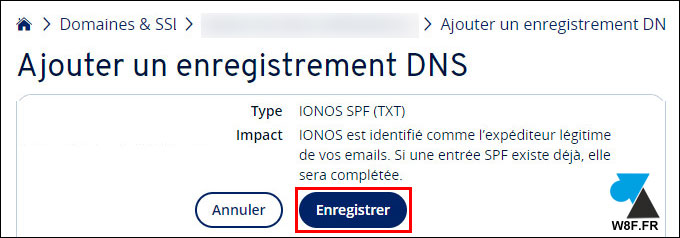
7. Un message confirme que l’enregistrement SPF a bien été créé.

8. On peut aller le vérifier dans la liste des sous-domaines et utiliser la messagerie électronique avec cette sécurité supplémentaire.
Exemple de message d’erreur quand le SPF n’est pas configuré
This message was created automatically by mail delivery software.
A message that you sent could not be delivered to one or more of its recipients. This is a permanent error.
The following address failed:
xxx@gmail.com:
SMTP error from remote server for TEXT command, host: gmail-smtp-in.l.google.com (108.177.126.27) reason: 550-5.7.26 This mail is unauthenticated, which poses a security risk to th e
550-5.7.26 sender and Gmail users, and has been blocked. The sender must
550-5.7.26 authenticate with at least one of SPF or DKIM. For this message ,
550-5.7.26 DKIM checks did not pass and SPF check for [alv68.fr] did not p ass
550-5.7.26 with ip: [212.227.126.133]. The sender should visit
550-5.7.26 https://support.google.com/mail/answer/81126#authentication fo r
550 5.7.26 instructions on setting up authentication. v23-20020a1709064897
00b00965cf1a3f5esi1166095ejq.121 – gsmtp
Reporting-MTA:dns;kundenserver.de
Arrival-Date:Fri, 26 May 2023 08:31:07 +0200
Final-Recipient:rfc822;xxx@gmail.com
Action:failed
Status:5.0.0
Final-Log-ID:1MZTyo-1pZEk924xi-00WSIE


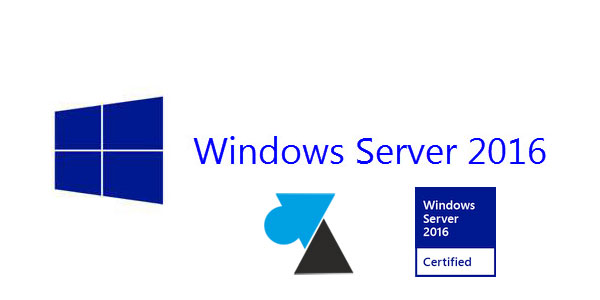

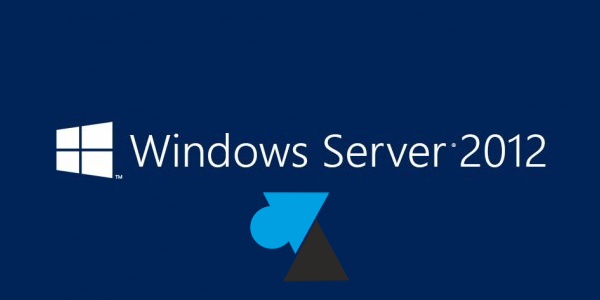

J’avais cette erreur chez un client. Jamais vu avant. Merci pour le tuto !